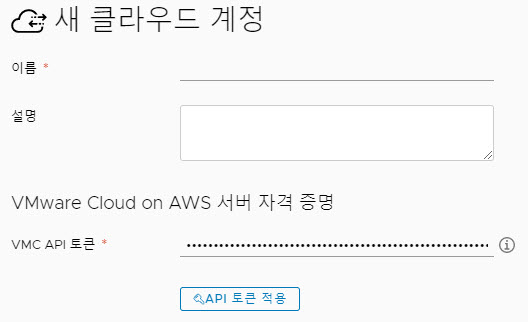소스 VMware Cloud on AWS SDDC를 기반으로 VMware Aria Automation에서 VMware Cloud on AWS 클라우드 계정을 생성할 수 있습니다.
VMware Cloud on AWS에 대한 일반 정보는 VMware Cloud on AWS 설명서를 참조하십시오.
사전 요구 사항
이 절차는 VMware Cloud on AWS SDDC가 미국 지역 외부에 있는 경우에만 사용합니다. VMware Cloud on AWS SDDC가 미국 지역 내에 있다면 대신 미국 지역 내의 SDDC에 대해 VMware Aria Automation에서 VMware Cloud on AWS 클라우드 계정 생성 항목을 참조하십시오.
참고: VMware Aria Automation on AWS GovCloud (US) 환경에서 VMware Cloud on AWS 클라우드 계정을 생성하는 경우 VMware Aria Automation on AWS GovCloud (US) 시작을 참조하십시오. 관련 제품에 대한 설명서는 VMware vRealize Cloud Universal on AWS GovCloud (US) 제품 설명서 랜딩 페이지에서 확인할 수 있습니다.
- vCenter의 대상 SDDC에 대한 VMware Cloud on AWS CloudAdmin 자격 증명을 비롯해 필요한 관리자 자격 증명이 있는지 그리고 포트 443에서 HTTPS 액세스를 사용하도록 설정했는지 확인합니다. VMware Aria Automation에서 클라우드 계정 작업에 필요한 자격 증명 항목을 참조하십시오.
- 클라우드 관리자 사용자 역할이 있는지 확인합니다. VMware Aria Automation 사용자 역할이란? 항목을 참조하십시오.
- vCenter의 기존 VMware Cloud on AWS 호스트 SDDC와 VMware Aria Automation의 VMware Cloud on AWS 클라우드 계정 사이에 필요한 연결을 용이하게 하려면, VPN 또는 유사한 네트워킹 수단을 사용하여 네트워크 연결 및 방화벽 규칙을 제공해야 합니다. VMware Aria Automation에서 VMware Cloud on AWS 클라우드 계정에 연결할 VMware Cloud on AWS SDDC 준비의 내용을 참조하십시오.
- 클라우드 프록시를 생성하고 배포합니다. VMware Aria Automation에서 VMware Cloud on AWS 클라우드 계정에 대한 클라우드 프록시 구성 및 사용 항목을 참조하십시오.
- 클라우드 프록시를 지원하려면 클라우드 프록시 URL에 대한 인바운드 액세스를 허용하도록 VMware Cloud on AWS 콘솔에서 관리 규칙을 정의합니다. VMware Aria Automation에서 VMware Cloud on AWS 클라우드 계정에 연결할 VMware Cloud on AWS SDDC 준비의 내용을 참조하십시오.
- 클라우드 프록시 VM의 전원이 켜져 있고 클라우드 프록시 서비스가 연결되어 실행 중인지 확인합니다. 대상 가상 시스템에서 클라우드 프록시가 실행되고 있는지 확인 항목을 참조하십시오.
프로시저
결과
시스템 및 볼륨 같은 리소스 데이터가 VMware Cloud on AWS SDDC 데이터 센터에서 수집되어 VMware Aria Automation 인프라 탭의 리소스 섹션에 나열됩니다.
다음에 수행할 작업
VMware Aria Automation에서 VMware Cloud on AWS 배포에 대한 클라우드 영역 생성.